怎么用Jmeter测试Webservice|用Jmeter测试Webservice的方法
时间:2017-02-17 来源:互联网 浏览量:
压力测试WebService接口有很多工具,笔者认为Jmeter是一款不错的软件,体积小巧,占用系统资源少,而且它是开源的。由于它是基于java的,所以要先安装jdk,直接去官网搜索下载即可。下面就跟大家说说怎么用Jmeter测试Webservice。
用Jmeter测试Webservice的方法:
1、首先要打开Jmeter,打开方式跟一般的软件有些区别。可执行程序位于apache-jmeter-3.1-->bin-->jmeter.bat,双击Jmeter.bat即可打开该应用程序
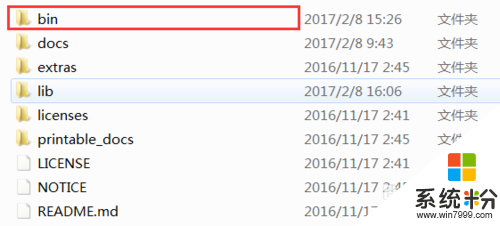
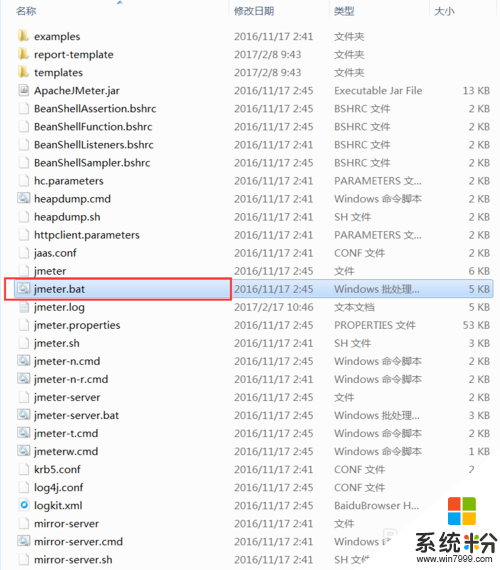
2、添加线程组。右键测试计划,添加-->Threads(User)-->线程组,所有的操作都会通过这个线程组来进行,包括循环的次数,运行的时间等等。之后测试的webservice接口,结果查看,都要通过线程组
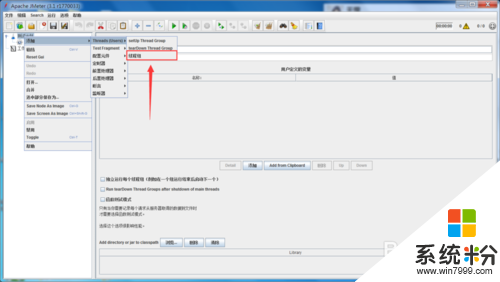
3、添加WebService测试单元。
我们都是用SOAP协议通过Http来调用它,具体原理:Web service都是放在Web服务器(如IIS)后面的,客户生成的SOAP请求会被嵌入在一个HTTP POST请求中,发送到Web服务器来。Web服务器再把这些请求转发给Web service请求处理器。请求处理器的作用在于,解析收到的SOAP请求,调用Web service,然后再生成相应的SOAP应答。
所以我们要添加soap协议request
右键线程组-->添加-->Sample--> SOAP/XML-RPC Request
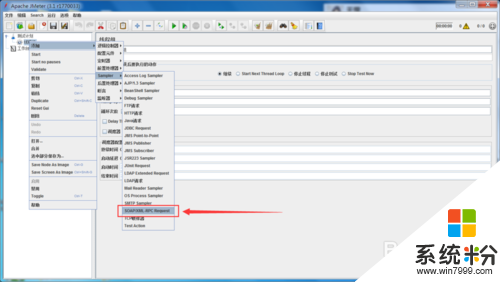
4、添加查看结果选项。右键刚添加的SOAP/XML-RPC Request,添加监听器,点击图形结果和用表格查看结果,也可以加入其它结果
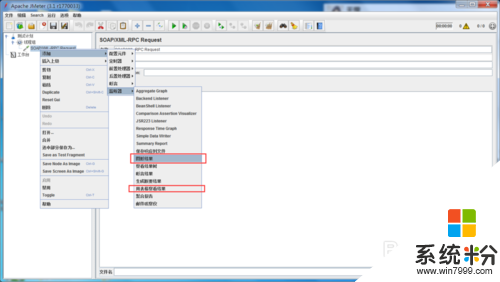
5、设置SOAP/XML-RPC Request,填写WebService的地址,SOAPAtion地址以及数据格式,webservice暴露了哪些接口,接口都需要传入哪些参数,在数据格式中都有体现,你只需要去替换参数,传个服务器就可以了
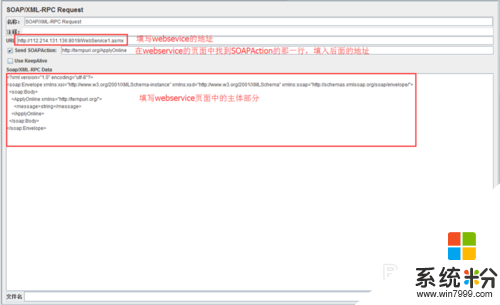
6、设置完之后,可以点击运行按钮,测试一下,点击添加的结果模块查看结果是否成功
![]()
7、测试成功之后,设置线程组的线程数和循环条件进行压力测试
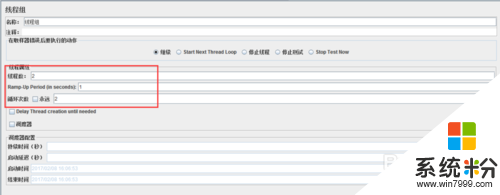
有不清楚【怎么用Jmeter测试Webservice】的用户可以参考上述步骤来操作。关于电脑系统下载后使用的过程中遇到无法解决的问题,欢迎上系统粉官网查看。
相关教程
- ·使用qqwifi测试手机wifi网速的方法 怎么使用qqwifi测试手机wifi网速
- ·怎么使用腾讯电脑管家测试网络速度用腾讯电脑管家测试网络速度方法
- ·怎麽使用Windows安全测试工具,Windows安全测试工具使用方法
- ·电脑性能检测 电脑显卡如何测试 电脑性能检测 电脑显卡测试的方法
- ·怎麽测试网速,测试网速的方法
- ·怎么给Mac做压力测试?如何给Mac做压力测试
- ·戴尔笔记本怎么设置启动项 Dell电脑如何在Bios中设置启动项
- ·xls日期格式修改 Excel表格中日期格式修改教程
- ·苹果13电源键怎么设置关机 苹果13电源键关机步骤
- ·word表格内自动换行 Word文档表格单元格自动换行设置方法
电脑软件热门教程
- 1 Mac DNS被劫持怎么办?
- 2 电脑打开压缩文件提示不能打开此文件该如何解决 电脑打开压缩文件提示不能打开此文件该怎么解决
- 3 忘记wifi密码怎么办 wifi密码忘记如何解决
- 4电脑硬盘指示灯一直亮怎么办
- 5Win10系统让文件夹提示文件大小信息的方法
- 6Win10 10074没有Aero玻璃毛边效果怎么办,如何开启
- 7怎样在电脑上实现全屏高清连拍? 在电脑上实现全屏高清连拍的方法有哪些?
- 8iPhone浏览器如何清理缓存 iPhone浏览器清理缓存的方法有哪些
- 9Windows8怎样更改计算机描述? Windows8更改计算机描述的方法有哪些?
- 10如何删除桌面的“打开好桌道壁纸”选项 删除桌面的“打开好桌道壁纸”选项的方法
